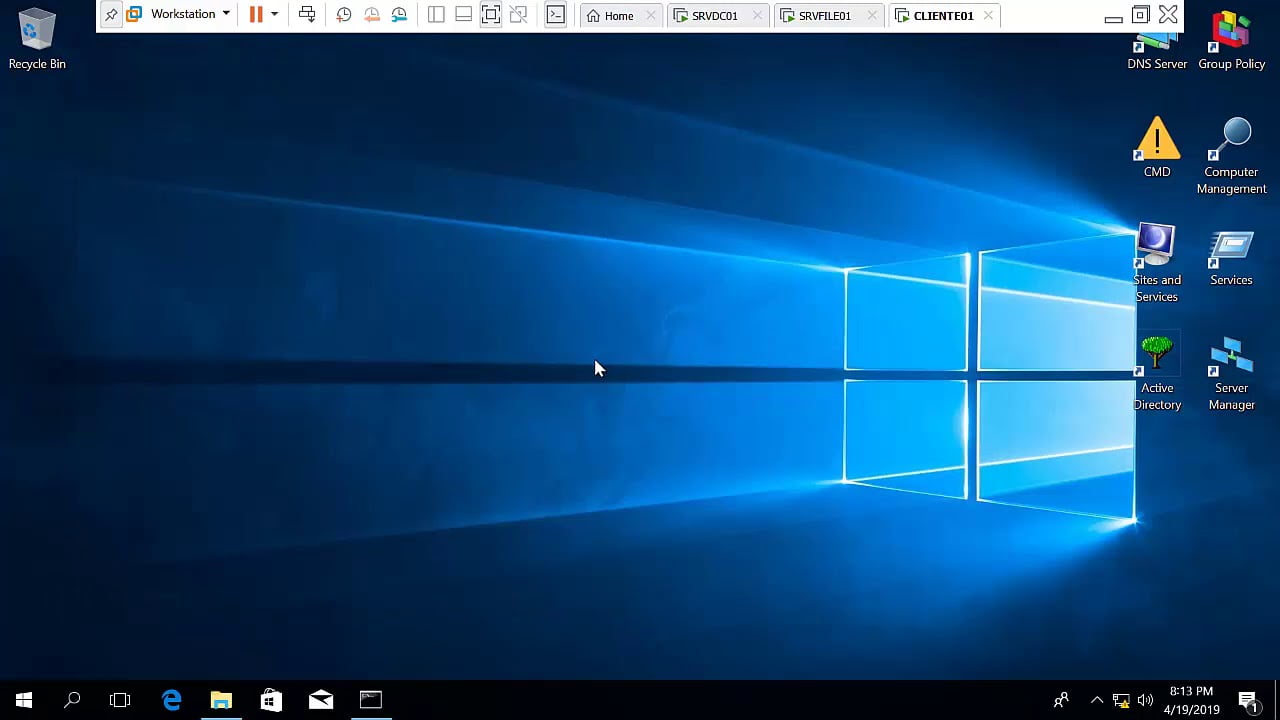
«Microsoft Management Console (MMC) es una herramienta esencial para administrar y configurar diferentes aspectos de los sistemas operativos Windows. Sin embargo, en ocasiones los usuarios pueden encontrarse con el mensaje de error «MMC exe ha dejado de funcionar», impidiendo el acceso a esta importante herramienta. En este artículo, exploraremos las posibles causas de este error y ofreceremos algunas soluciones para solucionarlo.»
Todo lo que necesitas saber sobre el archivo MMC exe: qué es y cómo utilizarlo
El archivo MMC exe es una herramienta muy útil para los administradores de sistemas Windows. Se trata de la Microsoft Management Console, una consola de administración que permite acceder y gestionar diferentes herramientas y servicios del sistema operativo.
Esta herramienta se encuentra disponible en todas las versiones de Windows desde Windows 2000, y permite a los usuarios personalizar su entorno de administración agregando o eliminando complementos.
¿Cómo utilizar el archivo MMC exe?
Para utilizar la Microsoft Management Console, simplemente hay que seguir estos pasos:
- Presionar la tecla «Windows» + «R» para abrir el cuadro de diálogo «Ejecutar».
- Escribir «mmc.exe» y presionar «Enter».
- Se abrirá la consola de administración.
- Desde aquí, se pueden agregar o quitar complementos para personalizar la consola a las necesidades del usuario.
Es importante mencionar que, en algunos casos, los usuarios pueden encontrarse con el mensaje «Microsoft Management Console ha dejado de funcionar» al intentar utilizar la herramienta. Esto puede deberse a diferentes causas, como problemas con complementos o archivos de configuración dañados.
¿Cómo solucionar el problema de Microsoft Management Console ha dejado de funcionar?
Para solucionar este problema, se pueden seguir algunos pasos:
- Reiniciar el equipo y volver a intentar abrir la consola de administración.
- Desactivar temporalmente los complementos de terceros para identificar si alguno de ellos está causando el problema.
- Reparar los archivos de sistema dañados con la herramienta «sfc /scannow».
- Restaurar el sistema a un punto anterior en el tiempo en el que la consola de administración funcionaba correctamente.
Aunque puede presentar problemas en algunos casos, existen soluciones para solucionarlos y seguir utilizando la consola de administración con normalidad.
Aprende cómo activar el MMC en pocos pasos – Guía fácil y rápida
Si eres un usuario de Windows y has encontrado el mensaje de error «Microsoft Management Console (MMC) ha dejado de funcionar», no te preocupes, es un problema común que tiene solución. La MMC es una herramienta de administración de sistemas que permite configurar y supervisar diferentes aspectos del sistema operativo, y puede ser muy útil para los profesionales de TI y los administradores de redes. A continuación, te explicamos cómo activar la MMC en pocos pasos con una guía fácil y rápida.
Paso 1: Lo primero que debemos hacer es abrir el menú Inicio y buscar «Ejecutar», o presionar la tecla Windows + R. Una vez abierto el cuadro de diálogo «Ejecutar», escribimos «mmc» y presionamos Enter. Si todo funciona correctamente, debería abrirse la MMC.
Paso 2: Si la MMC no se abre o sigue apareciendo el mensaje de error, podemos intentar ejecutarla como administrador. Para ello, hacemos clic derecho sobre el icono de la MMC y seleccionamos «Ejecutar como administrador». Si seguimos teniendo problemas, es posible que tengamos que reparar o reinstalar la MMC.
Paso 3: Ahora que hemos abierto la MMC, podemos personalizarla para nuestras necesidades. Podemos agregar o quitar complementos, cambiar la apariencia y las opciones de visualización, y crear nuestras propias consolas personalizadas. Para ello, hacemos clic en «Archivo» y seleccionamos «Opciones» para acceder a las diferentes opciones de configuración.
Paso 4: Una vez que hemos personalizado la MMC, podemos guardarla como un archivo .msc para poder abrirla rápidamente en el futuro. Para ello, hacemos clic en «Archivo» y seleccionamos «Guardar como» para guardar la consola con un nombre y una ubicación específicos.
Si te encuentras con el mensaje de error «Microsoft Management Console (MMC) ha dejado de funcionar», puedes seguir estos sencillos pasos para activarla y personalizarla según tus necesidades. Recuerda que si tienes problemas para abrir la MMC, puedes intentar ejecutarla como administrador o repararla/reinstalarla si es necesario. ¡Buena suerte!
Descubre dónde se encuentra MMC exe en tu ordenador | Guía completa
Si estás experimentando problemas con Microsoft Management Console (MMC) y te ha aparecido un mensaje donde indica que mmc exe ha dejado de funcionar, es posible que necesites saber dónde se encuentra el archivo MMC exe en tu ordenador para solucionar el problema.
A continuación, te presentamos una guía completa que te ayudará a descubrir dónde se encuentra MMC exe en tu ordenador:
Paso 1: Abre el Explorador de archivos
Para comenzar, deberás abrir el Explorador de archivos en tu ordenador. Esto lo puedes hacer de varias maneras, como por ejemplo haciendo clic en el icono del Explorador de archivos en la barra de tareas o presionando la tecla de Windows + E.
Paso 2: Busca la carpeta System32
Una vez que hayas abierto el Explorador de archivos, deberás buscar la carpeta System32. Esta carpeta se encuentra generalmente en la siguiente ruta:
C:WindowsSystem32
Para encontrarla, simplemente navega por las carpetas hasta llegar a la carpeta System32.
Paso 3: Busca el archivo MMC exe
Dentro de la carpeta System32, deberás buscar el archivo MMC exe. Este archivo es el que se encarga de ejecutar Microsoft Management Console.
Para encontrar el archivo, simplemente utiliza la barra de búsqueda en la esquina superior derecha del Explorador de archivos y escribe «mmc.exe». El archivo debería aparecer en los resultados de búsqueda.
Paso 4: Comprueba la versión del archivo MMC exe
Una vez que hayas encontrado el archivo MMC exe, deberás comprobar la versión del archivo. Esto lo puedes hacer haciendo clic derecho sobre el archivo y seleccionando «Propiedades».
En la ventana de Propiedades, deberás seleccionar la pestaña «Detalles» y buscar el campo «Versión del archivo». Asegúrate de que la versión del archivo corresponda con la versión más reciente de Microsoft Management Console.
Si la versión del archivo no es la más reciente, deberás actualizar Microsoft Management Console para solucionar el problema.
Todo lo que debes saber sobre MMC en Windows 10: Guía completa y explicación detallada
Microsoft Management Console o MMC es una herramienta de administración en Windows 10 que proporciona una interfaz gráfica para acceder a diferentes servicios del sistema operativo. Sin embargo, en ocasiones, los usuarios pueden encontrarse con el mensaje «mmc.exe ha dejado de funcionar», lo que indica un problema en la ejecución de la herramienta.
¿Cómo funciona MMC en Windows 10?
MMC actúa como un contenedor para diferentes complementos o «snap-ins» que permiten acceder y administrar servicios del sistema, como el Administrador de dispositivos, el Servicio de directivas de grupo, el Visor de eventos y otros. Los complementos se pueden agregar o quitar según las necesidades del usuario.
MMC también permite la creación de «consolas» personalizadas, que contienen los complementos necesarios para una tarea específica. Por ejemplo, una consola de administración de red puede contener el complemento de Administrador de dispositivos, el Visor de eventos y el complemento de Configuración de red.
Causas por las que MMC puede dejar de funcionar
Existen diversas causas que pueden provocar que MMC deje de funcionar en Windows 10. Algunas de las más comunes son:
- Un archivo de complemento dañado o corrupto
- Un problema en el registro de Windows
- Un conflicto con otros programas o controladores del sistema
- Un problema en los permisos de usuario
Cómo solucionar el problema de MMC que ha dejado de funcionar
Existen diferentes soluciones que pueden ayudar a resolver el problema de MMC en Windows 10. Algunas de ellas son:
- Reiniciar el equipo: A veces, un simple reinicio del equipo puede solucionar el problema.
- Ejecutar MMC en modo seguro: Al iniciar MMC en modo seguro, se desactivan todos los complementos de terceros, lo que puede ayudar a identificar cuál de ellos está causando el problema. Para ello, se debe abrir el símbolo del sistema como administrador y escribir «mmc /s».
- Reparar o reinstalar Windows: Si el problema persiste, se puede intentar reparar o reinstalar el sistema operativo.
Conclusión
MMC es una
En conclusión, si te encuentras con el error «Microsoft management console mmc exe ha dejado de funcionar», no te preocupes demasiado. Hay varias soluciones que puedes probar para solucionar el problema. A veces, todo lo que necesitas hacer es actualizar tus controladores o reinstalar ciertos programas. Si el problema persiste, puede ser una buena idea buscar ayuda en línea o contactar con el soporte técnico de Microsoft. Con un poco de paciencia y perseverancia, deberías poder resolver el problema y volver a utilizar la consola de administración de Windows sin problemas.
